一、背景介绍:
工作生活中,难免要碰到要在两台电脑中传输十几个G的大文件的情况,或者换电脑时要把文件移动到新电脑中,其他方式很慢,移动硬盘又没有随时带身上,怎么办呢?我们身边的网线可以帮到你,跟着我来看看怎么操作!
这种方法适用于任何电脑之间,台式机—台式机,台式机—笔记本,笔记本—笔记本。具体步骤如下:
二、准备工作:
1、准备一根网线,将两台电脑相连。

2、关闭电脑防火墙:这是很重要的一步,我最开始时没有关闭,然后PING测试显示请求超时,查了资料才发现是防火墙未关闭,点击任务栏防火墙,或者打开控制面板,选择系统与安全,然后点击Windows Defender防火墙,关闭即可。

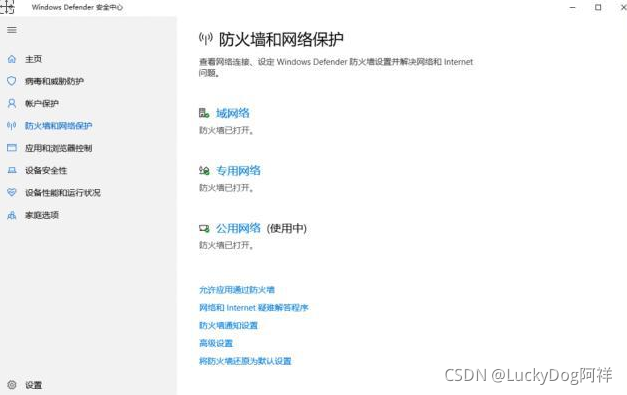
扫描二维码关注公众号,回复:
16984548 查看本文章


4、设置IP:
电脑桌面右下角网络图标身上右键选择“网络和共享中心”

或者按快捷键“WIN+I”,打开Windows设置,点击网络和Internet,进入网络和共享中心。
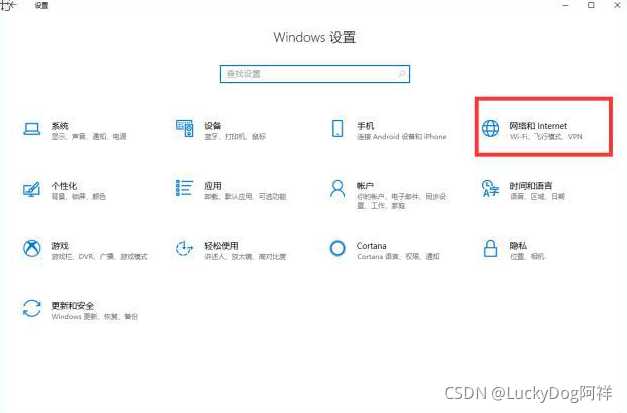

点击显示以太网(win7里面也可能叫本地连接),此刻以太网是未连接状态
点击属性进入网络设置


选择Internet 协议版本4,选择属性
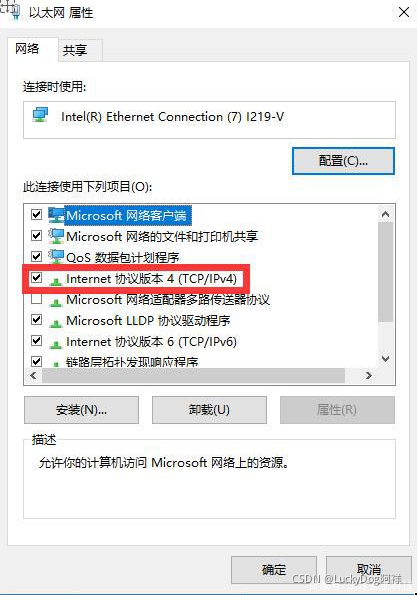
按照下图所示进行IP设置
电脑A这样:

电脑B设置时把IP地址改一下,不要和第一台的一样,设置范围必须是2-254,默认网关一定要和第一台的一样,原因是这种掩码的网段,最后一位为0的IP是网段的网络地址,而最后一位为255的IP是网段的广播地址,不能分配给主机,都不能选用。。如下图:
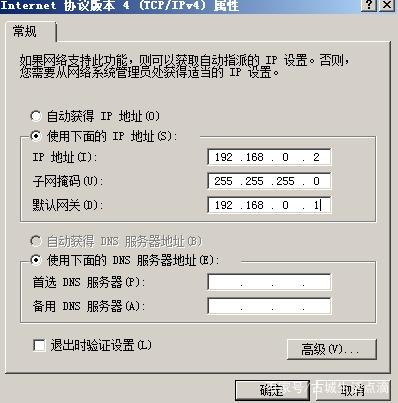
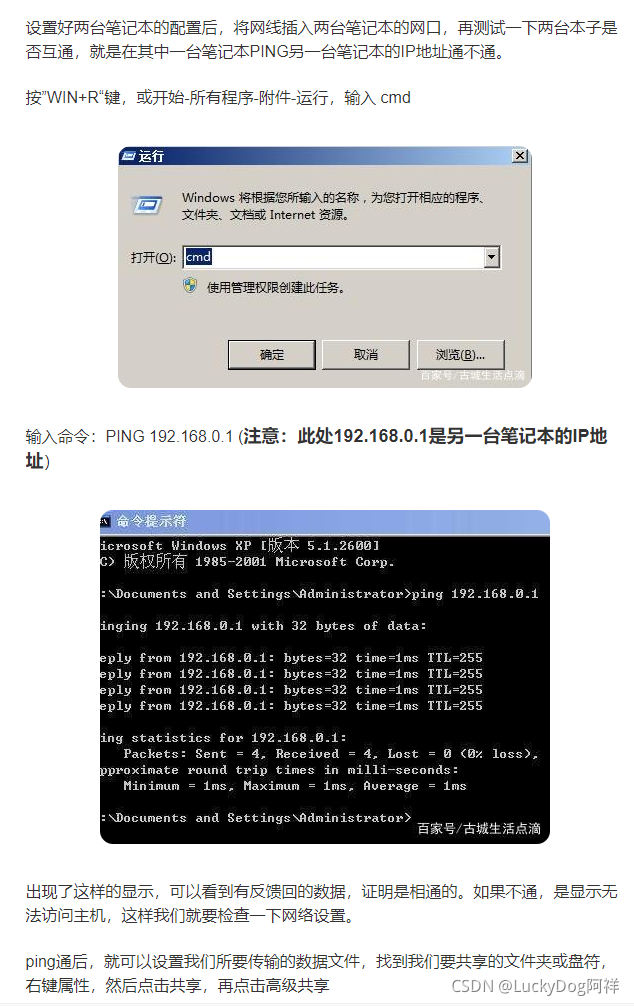

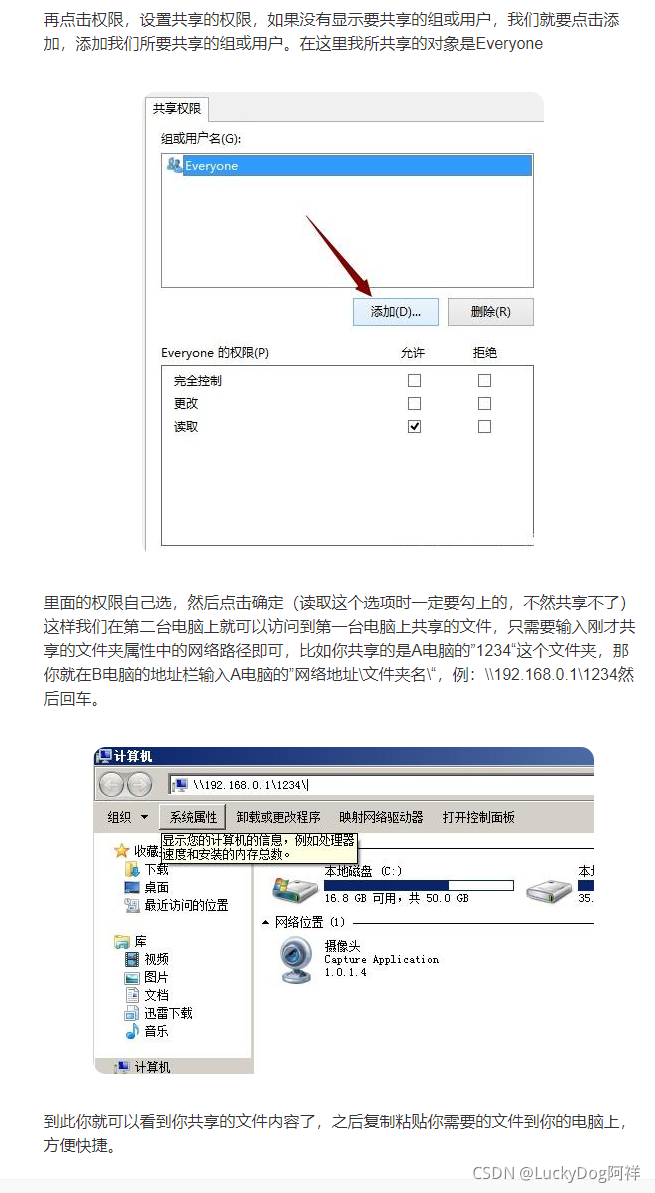
有时候还需要吧电脑的共享给打开,步骤如下面几个图:


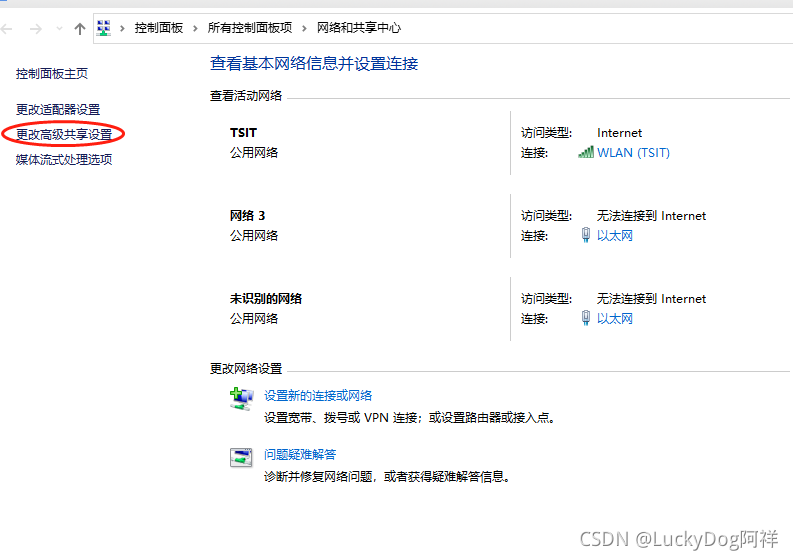

三、访问方式:输入地址+输入用户名密码(首次)
1.win+r打开运行,输入 \\192.168.0.1

2.资源管理器地址栏输入 \\192.168.0.1

3.输入账号密码:
